您可以使用「更新代理程式軟體」功能,更新「專用桌面 - 傳統複製」指派的 Horizon Agent 安裝程式。
備註: 您也可以藉由更新映像並將變更推送至指派,來更新「專用桌面 - 即時複製」指派的代理程式軟體。此程序說明於
更新映像的代理程式軟體中。
大致上來說,系統的代理程式更新功能會以如下方式運作:
- 系統定期聯繫 VMware CDS 軟體散發網路,以查看是否有新版的 Horizon Agents Installer 可供使用。它會將新版本下載至您在本機電腦上設定的檔案共用。接著,更新檔案會自動匯入系統中以供指派使用。
- 下載新版本後,[指派] 頁面會反映有可用的更新。對於代理程式相關軟體之層級低於新版本的專用 VDI 桌面指派,系統會顯示視覺指示器。
![螢幕擷取畫面,其中的 [指派] 頁面在專用 VDI 桌面指派上顯示藍點,指出有可用的代理程式更新。](images/GUID-54FC325B-3378-4087-A926-B2E0D4A9CF54-low.png)
- 您可以選取專用的 VDI 指派,然後啟動代理程式更新精靈。除了選取代理程式版本,您可以在代理程式更新精靈中選擇性地指定下列項目。
選項 說明 使用者可用的虛擬機器 使用此欄位來指定要在更新期間保持可供使用者使用之指派的虛擬機器百分比。 依預設,系統會在更新開始時將所有桌面標記為進行維護。您可以使用此欄位來確保在系統執行及更新桌面時,會有較高百分比的小型集區可供使用。設定較高的可用性百分比會導致對目前標示為進行維護的桌面數目進行調整。
略過具有已登入使用者的虛擬機器 讓系統略過具有已登入使用者虛擬機器 (工作階段為作用中或已中斷連線) 的更新。此設定可避免在該桌面上開始更新程序時,強制使用者關閉其桌面的系統預設行為。 重試略過的虛擬機器和工作逾時 當您讓系統略過更新具有已登入使用者的虛擬機器時,您可以選擇性地指定是否要讓系統自動重試更新任何略過的虛擬機器。在此情況下,在系統完成指派的桌面虛擬機器,且更新沒有已登入使用者的那些虛擬機器之後,系統會: - 檢查所最初略過的虛擬機器,以查看那些虛擬機器是否有已登入的使用者。
- 更新沒有已登入使用者的任何已略過虛擬機器。
- 定期重複步驟 1 和 2,直到經過工作逾時欄位中指定的時間為止。
如果您沒有讓系統自動重試已略過的虛擬機器,則可以稍後手動處理那些虛擬機器。
重要: 系統不會重試在更新程序期間遇到錯誤的虛擬機器。針對失敗的更新,虛擬機器會回復至更新程序開始前所具有的代理程式版本。 - 在精靈的最後一個步驟提交更新工作後,系統會開始更新指派中的桌面。更新指派時,系統會並行更新一個批次的虛擬機器。依預設,系統會在每個批次使用 30 部虛擬機器,直到要更新的剩餘虛擬機器數量少於 30 部為止。此時,那最後一組會用來更新剩餘的虛擬機器。需要大約 30 分鐘才能完全更新虛擬機器。批次大小不能大於 30。如果指派具有 30 個以下的桌面,則系統將一併更新指派中的所有桌面。您的 VMware 代表可依您的要求調整批次大小。
更新進行中的虛擬機器數量,取決於是否指定在更新期間保持某個百分比的虛擬機器可用。當您設定某個可用性百分比時,系統會調整該組進行中虛擬機器以符合可用性百分比。
- 在代理程式更新程序結束時,指派的摘要頁面會列出作用中的 Horizon Agent Installer 版本。
在系統更新桌面期間,桌面的使用者會遇到下列行為:
- 如果桌面具有作用中工作階段,且您將略過具有已登入使用者的虛擬機器保持為否,則在更新發生前的五分鐘會警告該使用者。此警告會顯示五分鐘,讓使用者有時間儲存任何進行中的工作。
- 如果使用者嘗試登入正在更新的桌面,則登入會失敗,且使用者會收到一則訊息,指出桌面尚無法使用。
根據要求,您的 VMware 代表可以在您的環境中進行下列調整:
- 調整掃描新的 Horizon Agents Installer 版本之間的間隔。
- 調整租用戶啟動之後掃描的等待時間。
- 調整預設的批次大小 30。
- 將您的系統設定為安裝代理程式之前重新啟動虛擬機器。
必要條件
- 您必須已建立代理程式檔案共用,並將其新增至您的環境。這表示您在建立檔案共用時選取代理程式作為檔案共用類型。代理程式檔案共用只會用來匯入 Horizon Agents Installer 檔案。請參閱管理檔案共用。
- 映像必須已安裝下列代理程式:
- 下列之一:
- DaaS Agent 17.1.0.5232563 或更新版本
- DaaS Agent 8.0.0-8159435 或更新版本
- Horizon Agent 7.3.2.7161471 或更新版本
- 下列之一:
程序
結果
- 頁面頂端隨即顯示訊息,指出更新已開始。
- 系統會對專用 VDI 桌面指派中的桌面虛擬機器更新代理程式相關元件。
- 在代理程式更新程序結束時,指派的摘要頁面會列出作用中的 Horizon Agent Installer 版本。
您可以透過選取監視 > 活動來檢視更新工作的進度。工作說明會指出正在執行的更新,以及執行更新的指派。如果工作並未在 24 小時內成功完成,且重試和工作逾時選項並未生效,則更新工作會顯示處於失敗狀態。
如果在更新工作中已略過任何虛擬機器,則更新工作在 [活動] 頁面上的狀態會是「部分成功」。在 [活動] 頁面中,您可以查看更新工作中略過的虛擬機器數目。如果即便重試選項設定為是,仍在更新工作結束時有一些已略過的虛擬機器,表示工作逾時值可能不夠長,無法讓系統取得所有略過的虛擬機器,或使用者從未登出那些虛擬機器。
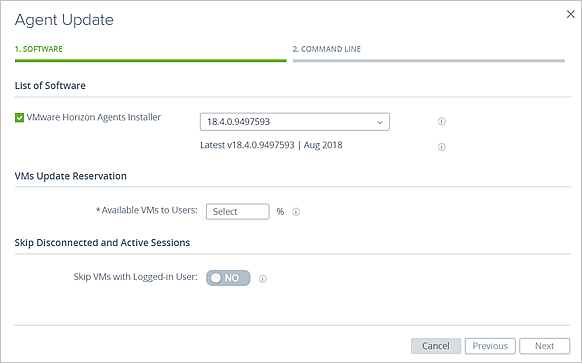
![顯示 [略過具有已登入使用者的虛擬機器] 切換的螢幕擷取畫面。](images/GUID-0C1A75A8-79C4-46CE-AEC5-898CEB38155C-low.png)
![顯示當 [重試略過的虛擬機器] 切換設為 [是] 時所出現 [工作逾時] 欄位的螢幕擷取畫面。](images/GUID-E80F55F2-F5A2-418D-84EB-3A1CDDF0E6E7-low.png)